前言
U盘制作Windows ISO镜像启动u盘教程
小白都能学会u盘启动盘来安装系统。u盘启动盘是需要用u盘启动盘制作工具来制作的。那么问题又来了,u盘启动盘的制作工具是怎么样制作的呢?下面就给大家介绍用u启动软件版本的u盘启动盘制作工具使用方法
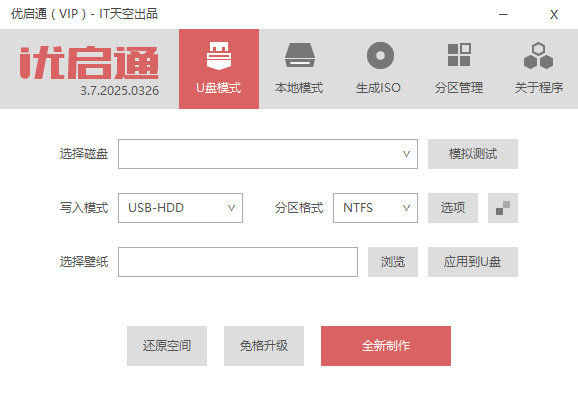
安装环境
[制作工具]:在u启动官网首页下载u启动u盘启动盘制作工具装机版
[U盘]:准备一个容量大于4G并且能够正常使用的u盘
[ISO]:WIN.iso (自行下载)
https://pan.baidu.com/s/1CkllRU_NH_s6_F3c6ZCrjg?pwd=mujt
软件特色
1、下载U盘启动器装机版
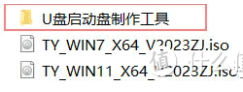
2、点击“ISO模式”选项,然后将u盘插入电脑,点击“浏览”
选择好ISO保存路径,接着点击“开始制作”,如图:
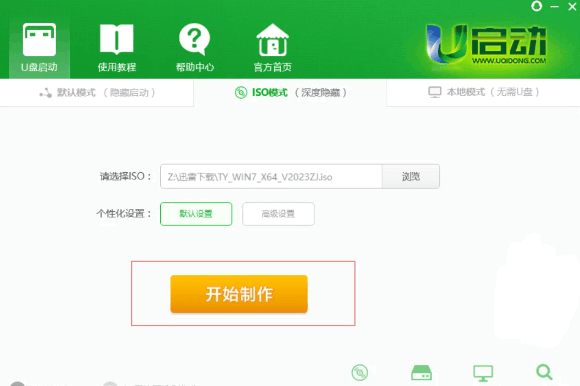
3、在弹出提示信息窗口中,点击“确定”开始制作u盘启动盘
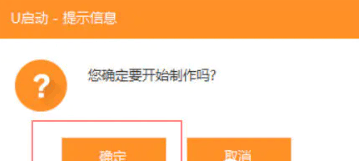
4、在弹出的写入硬盘映像窗口中,我们在“硬盘驱动器”下拉菜单确定目标u盘,“隐藏启动分区”下拉栏中选择“无”(其他选项采用默认设置不需要修改),
接着点击“写入”
映像文件选择你下载的iso
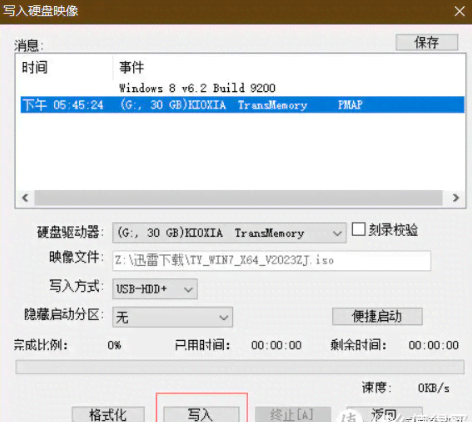
5、若是u盘有重要资料则需要备份起来
确认备份完成或者没有重要资料可以清除后点击“是”
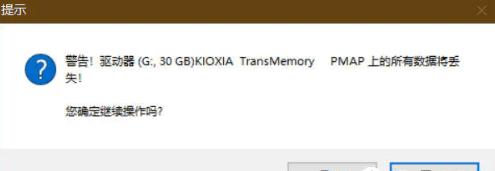
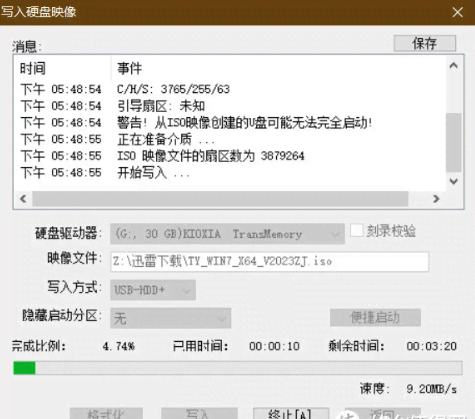
6、系统会提示你是否测试模拟启动,建议点「是」,看看U盘是否启动成功
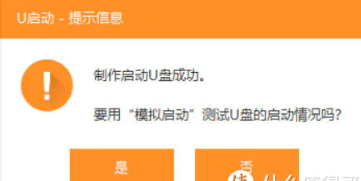
如果没问题会显示该窗口
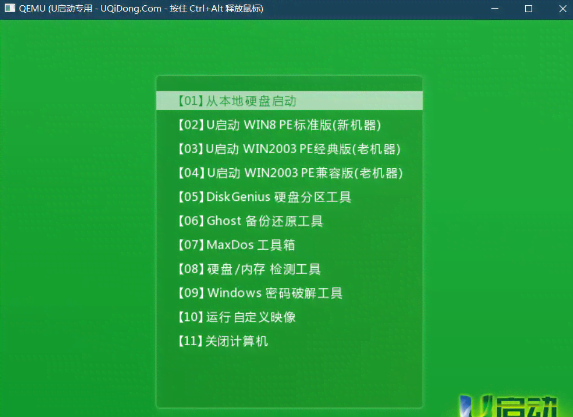
以上就是制作引导盘教程
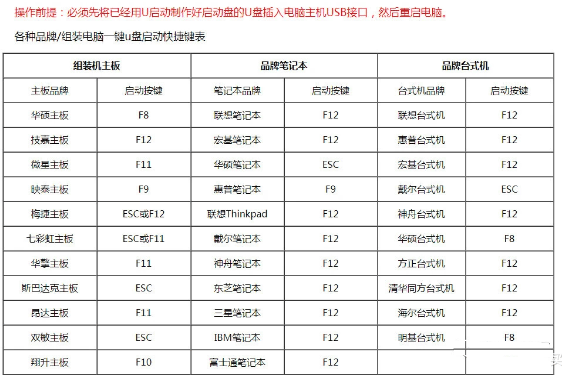
注:更多功能请自行下载后体验
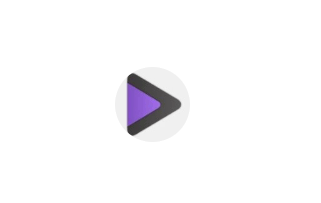
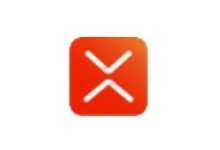
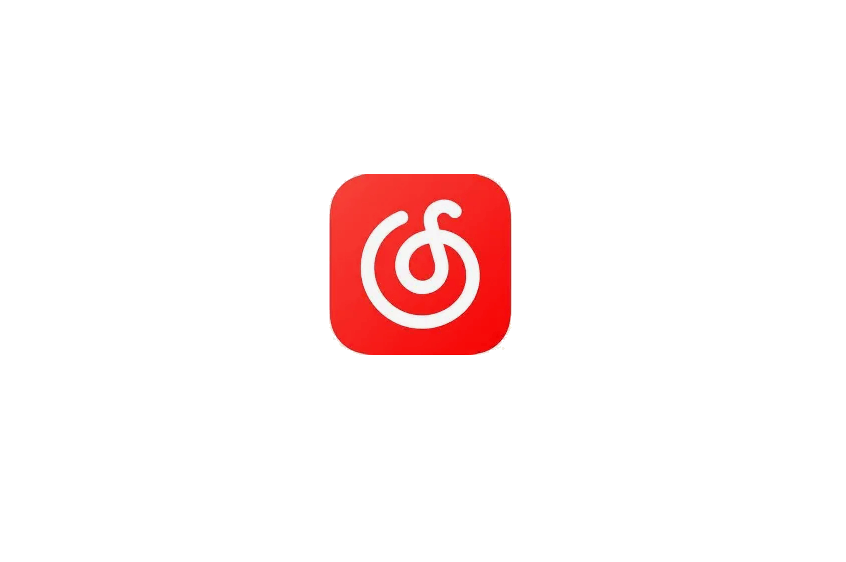
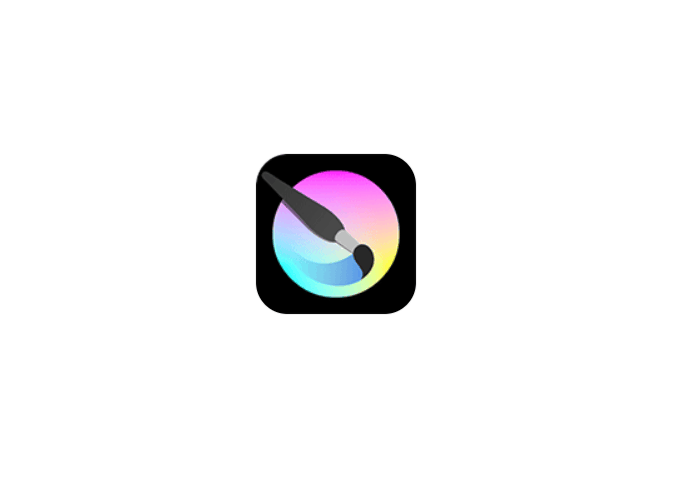
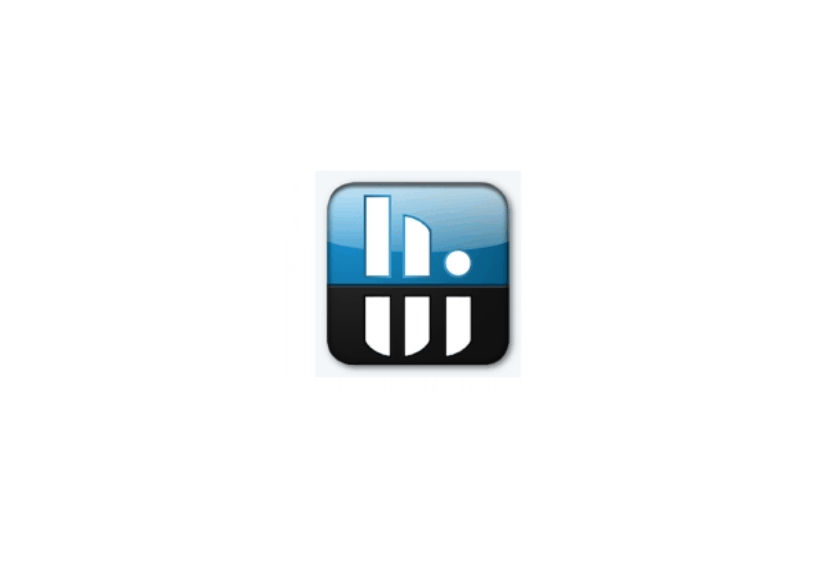

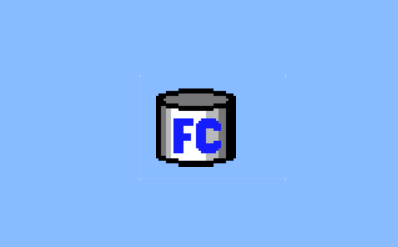
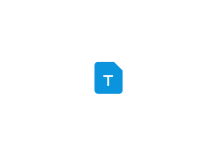

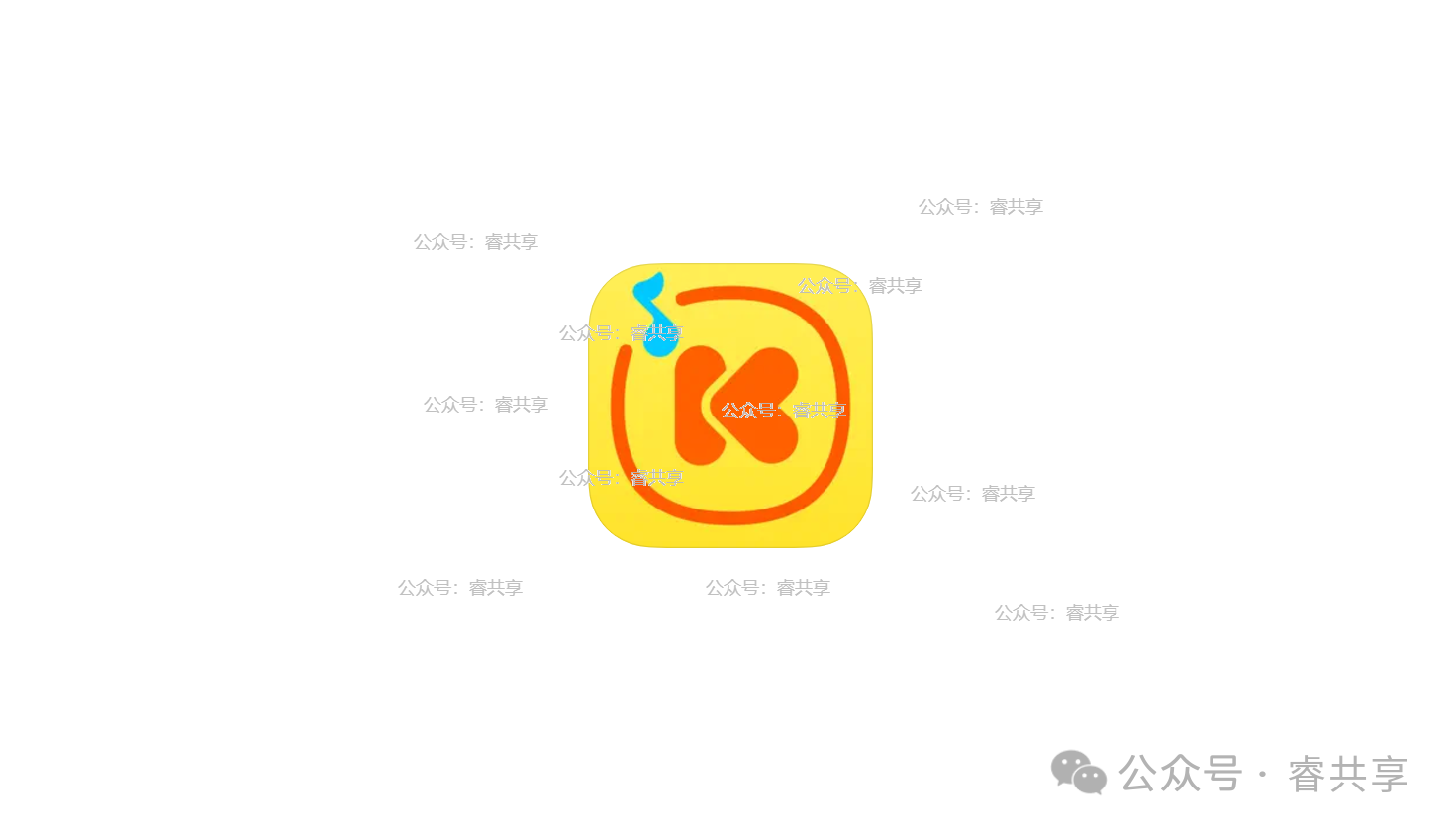
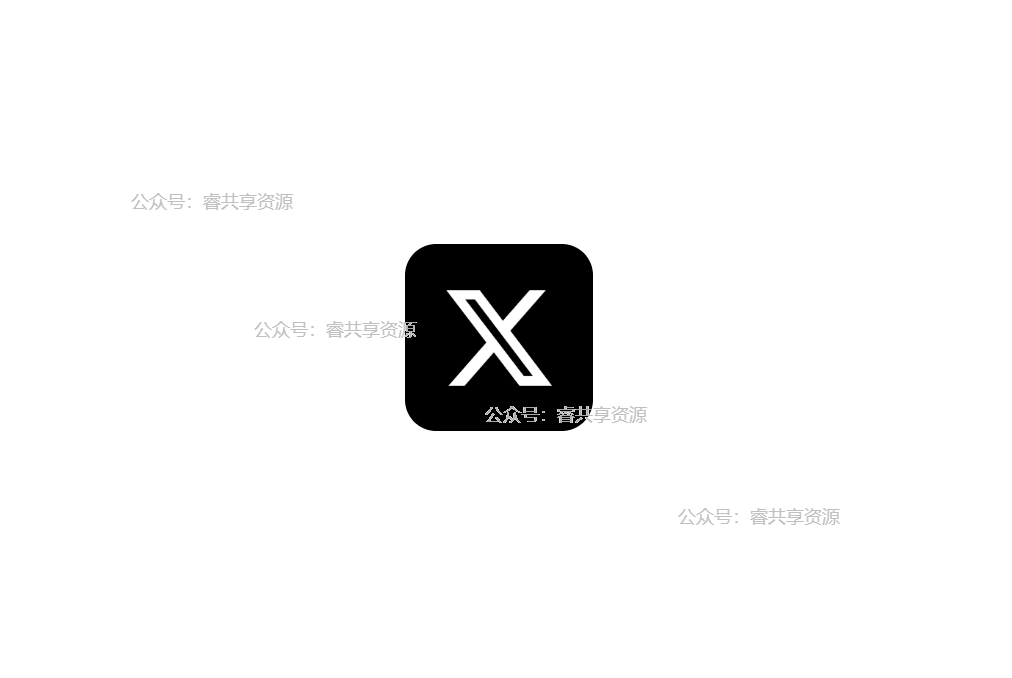

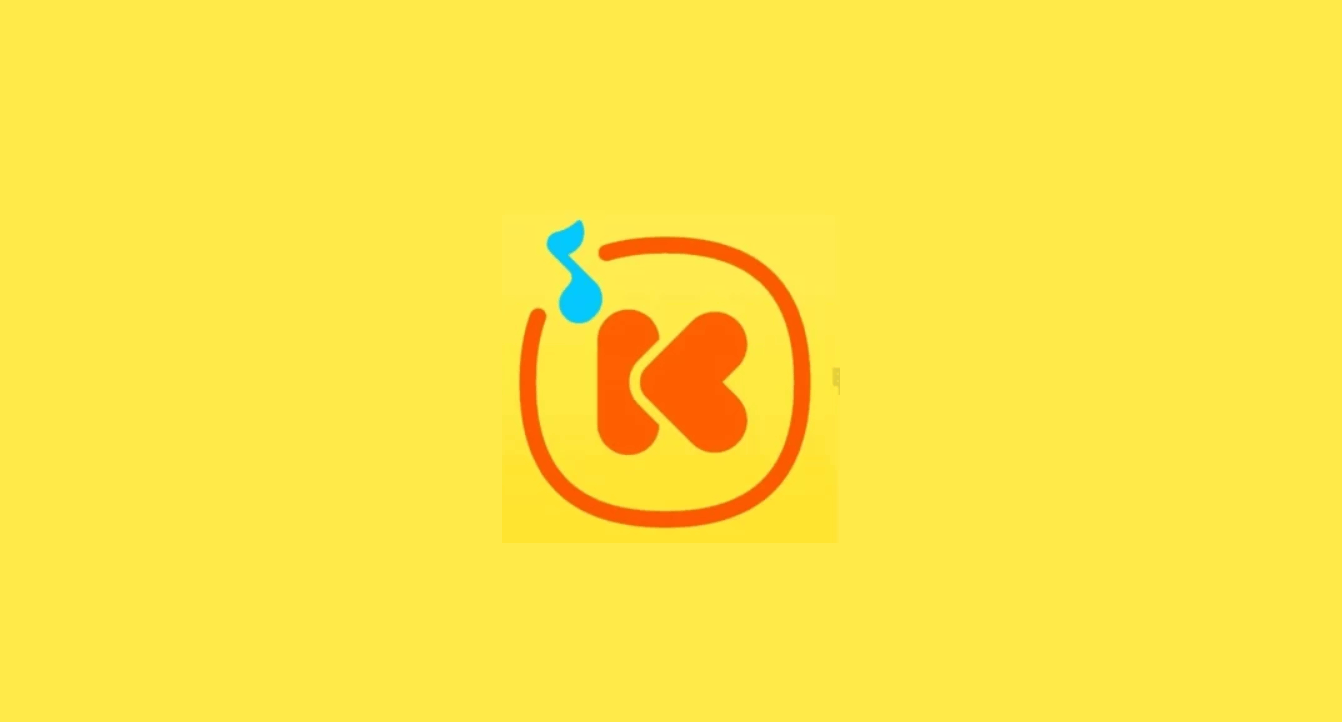

评论前必须登录!
立即登录 注册